开源鸿蒙 烧录
烧录
烧录是指将编译后的程序文件下载到芯片开发板上的动作,为后续的程序调试提供基础。DevEco Device Tool提供一键烧录功能,操作简单,能快捷、高效的完成程序烧录,提升烧录的效率。
Hi3861V100开发板支持串口烧录方式,在Windows下通过以下步骤进行烧录:
导入源码
在编译完成后,保证Windows系统可以远程访问Ubuntu环境的情况下,您还需要通过以下步骤将编译好的源码导入DevEco Device Tool,方可进行烧录。
- 打开DevEco Device Tool,进入Home页,点击Import Project打开工程。
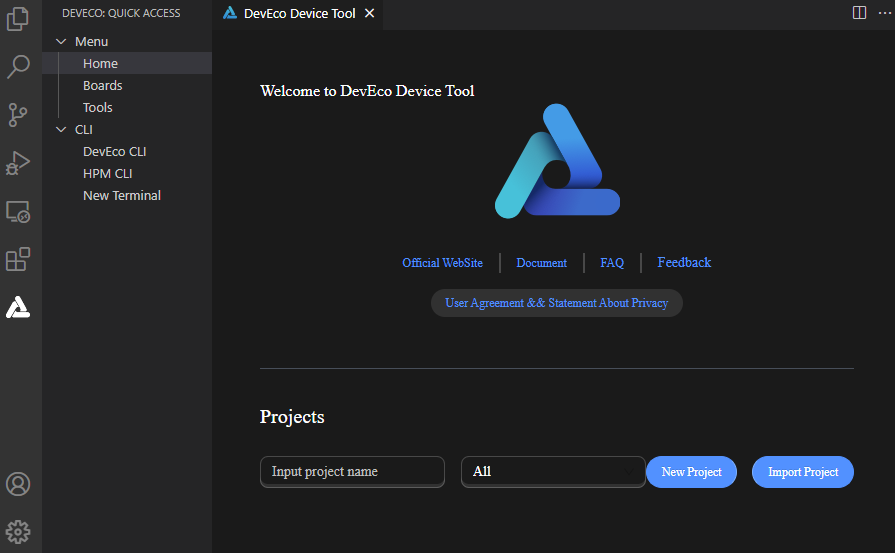
- 选择OpenHarmony源码根目录路径(需要访问Ubuntu下的源码目录),然后再选择Import OpenHarmony Source选项,点击Import进行导入。
说明: 工程存储路径不能包含中文字符、空格。
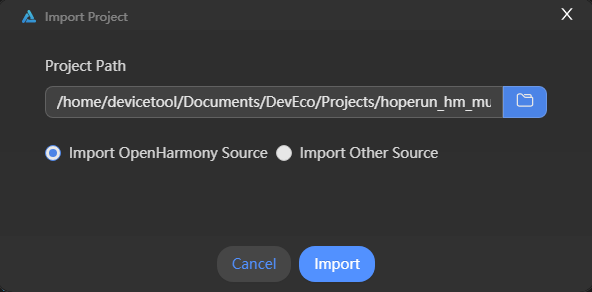
- 在Import Project界面,选择Product后,会自动填充对应的SOC、Board、Company和Kernel信息,然后Ohos Ver选择对应的OpenHarmony源码版本。
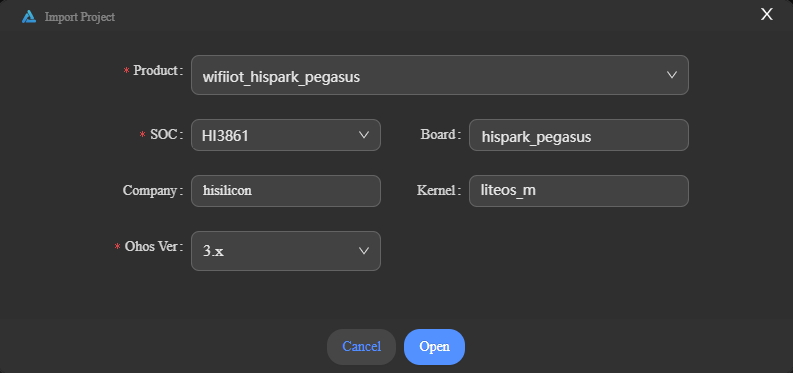
- 点击Open打开工程或源码。
烧录
完成源码导入后,通过以下步骤进行烧录:
请连接好电脑和待烧录开发板,需要连接USB口,具体可参考Hi3861V100开发板介绍。
根据Hi3861V100开发板串口驱动安装指导安装USB转串口的驱动程序。若您的设备中已安装此驱动,请忽略该步骤。
在DevEco Device Tool中,选择REMOTE DEVELOPMENT > Local PC,查看远程计算机(Ubuntu开发环境)与本地计算机(Windows开发环境)的连接状态。
- 如果Local PC右边连接按钮为
 ,则远程计算机与本地计算机为已连接状态,不需要执行其他操作。
,则远程计算机与本地计算机为已连接状态,不需要执行其他操作。 - 如果Local PC右边连接按钮为
 ,则点击绿色按钮进行连接。连接时DevEco Device Tool会重启服务,因此请不要在下载源码或源码编译过程中进行连接,否则会中断任务。
,则点击绿色按钮进行连接。连接时DevEco Device Tool会重启服务,因此请不要在下载源码或源码编译过程中进行连接,否则会中断任务。
- 如果Local PC右边连接按钮为
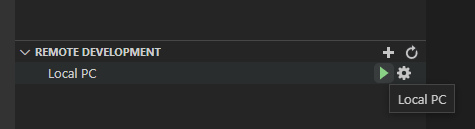
- 在菜单栏中点击Project Settings按钮,进入Hi3861V100工程配置界面。
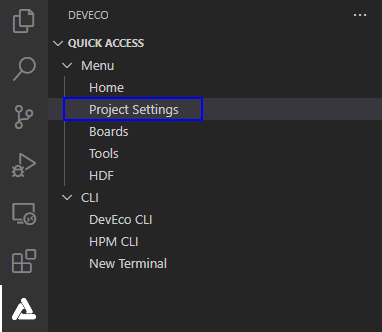
- 在“Tool Chain”页签,设置Uploader烧录器工具,可以通过Tool Chain页签中的Install按钮在线安装。

在“hi3861”页签,设置烧录选项,包括upload_port、upload_protocol和upload_partitions。
- upload_port:选择已查询的串口号。
- upload_protocol:选择烧录协议,选择“hiburn-serial”。
- upload_partitions:选择待烧录的文件名称。DevEco Device Tool已预置默认的烧录文件信息,如果需要修改待烧录文件地址,可点击每个待烧录文件后的
 按钮进行修改。
按钮进行修改。
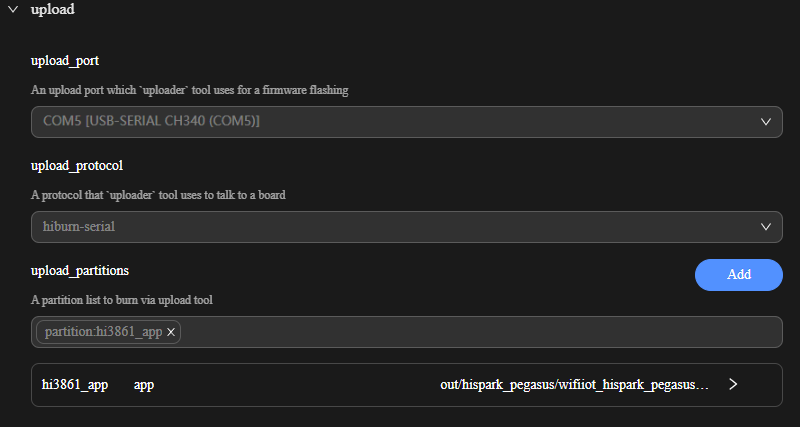
所有的配置都修改完成后,在工程配置页签的顶部,点击Save进行保存。
点击Open打开工程文件,然后在“PROJECT TASKS”中,点击hi3861下的Upload按钮,启动烧录。
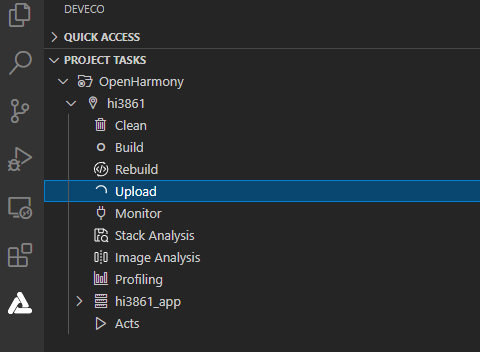
- 启动烧录后,显示如下提示信息时,请在15秒内,按下开发板上的RST按钮重启开发板。

重新上电后,界面提示如下信息时,表示烧录成功。
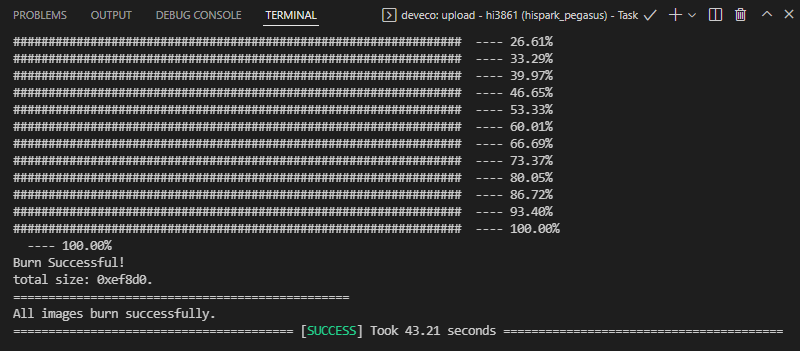
你可能感兴趣的文章
0
赞